分享win10笔记本蓝牙驱动安装的方法详细教学。本文将以华硕笔记本电脑为例子,来教大家怎么样去给电脑安装蓝牙驱动。我们的笔记本电脑重装了系统之后,一些系统驱动需要自己重新去安装,可以到相应的电脑官网中去进行获取。 ![]()
风林火山win10 64位纯净版u盘装机版 [电脑系统] 大小:5.56 GB 类别:风林火山 立即下载 一、搜索驱动
使用搜索引擎搜索“华硕官网”,进入华硕官方网站。
进入华硕官方网站以后,找到“驱动下载”选项。
点击进入“驱动下载”界面,输入电脑的型号如(飞行堡垒 6 FX86FE),在搜索结果里,点击“启动程序和工具软件”。
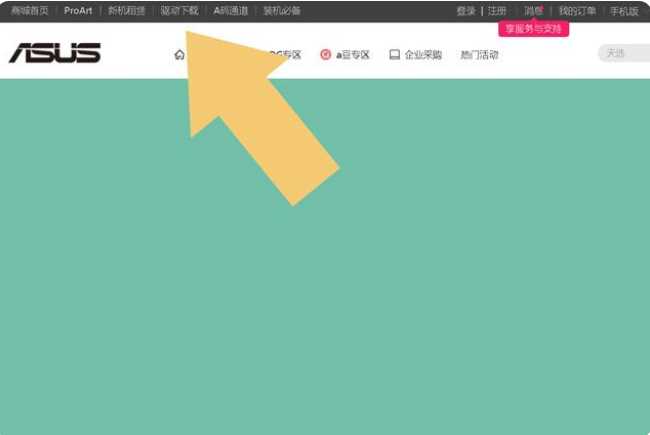
二、下载
进入驱动下载界面以后,将操作系统设置为“Windows 10”。
设置完成后,下拉菜单,找到“蓝牙驱动”,将其下载到电脑内。
一般会提供多个蓝牙驱动,如果电脑比较新,不需要关注蓝牙驱动的版本信息,直接下载最新版即可。
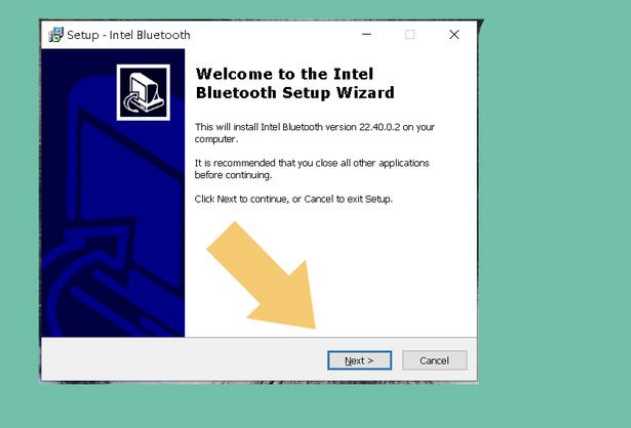
三、安装驱动
下载完成后,在电脑内运行刚才下载的蓝牙驱动,什么都不用操作,点击“Next”。
然后选择“第一项”,连续点击“Next”位置处6次。
安装完成后会直接重启电脑,重启完电脑后会发现,蓝牙驱动已经安装完毕了。
注:文中演示使用的电脑型号为华硕 飞行堡垒 6 FX86FE,电脑系统为Windows 10 64位 家庭中文版,蓝牙驱动版本为V22.40.0.2。
笔记本蓝牙驱动
